Содержание
- Схема подключения
- Варианты подключения
- Настройка маршрутизатора
- Устранение неполадок
- Виды оборудования
- Способы подключения
- Инструкция по настройке
- Настройка IPTV
- Решение проблем
- Ошибки при подключении и настройках
- Метод №1
- Метод № 2
- Настройка точки доступа для подключения ТВ приставки Ростелеком
- Настройка телевидения ростелеком через роутер
- Что собой представляет интерактивное ТВ от Ростелекома
- Что входит в комплект
- Подключение приставки к телевизору
- Настройка пульта
- Первое включение и активация услуги
- Настройка телевидения
- Возможные проблемы
Подключить интерактивное телевидение Ростелеком стало просто. Необязательно покупать оборудование: как роутер, так и приставку, через которую осуществляется телевещание, провайдер предоставляет абонентам в аренду за 1 рубль в месяц.
Установку оборудования производят сотрудники компании, когда подключают интернет. Но в некоторых случаях может потребоваться повторное подключение и настройка ТВ-приставки Ростелеком через роутер: при переезде по новому адресу или восстановлении обслуживания после длительного перерыва.
Схема подключения
Перед тем как начать использовать интерактивное телевидение Ростелеком, ТВ-приставку нужно подключить к роутеру и телевизору. Через роутер приставка получает данные телевещания и выводит на телевизор изображение и звук.
Блок питания приставки не рекомендуется подключать к сети, пока не будут завершены кабельные подключения. После того как будут соединены все провода и настроен роутер, ТВ-приставку Ростелеком можно включать в розетку. Устройство попытается настроить файловую систему и получить IP-адрес через сеть. Важно, чтобы соединение с интернетом при включении приставки уже было установлено. Настройка самой ТВ-приставки Ростелеком не требуется.
Сервис Интерактивное ТВ от Ростелеком позволяет подключить через роутер как одну, так и несколько приставок, – такая услуга называется Мультирум. Чтобы одновременная работа двух-трех ресиверов не сказалась на скорости закачки, рекомендуется настроить приоритизацию трафика в меню роутера.
Варианты подключения
Соединить ТВ-приставку с роутером можно тремя способами:
- Ethernet. Подключение через кабель является самым надежным вариантом, который лучшим образом обеспечивает плотность потока данных, необходимую для телевещания.
- Wi-Fi. В офисах Ростелеком в розничной продаже есть ТВ-приставки, поддерживающие WiFi, но они не предоставляются абонентам в аренду: такое устройство придется купить за полную стоимость.
- PLC. Технология PLC позволяет передавать данных через электросеть: установив один такой адаптер в розетку у роутера, а второй – у телевизора, проблема лишних проводов будет решена.
Настройка маршрутизатора
Роутеры, которые предлагает абонентам Ростелеком, как правило, легко настроить благодаря фирменной прошивке провайдера. Для доступа в интернет вводятся только логин и пароль, а интерактивное телевидение через такой роутер работает автоматически.
Чтобы настроить другой роутер (Asus, ZyXEL, TP-Link, D-Link) и подключить через него к телевизору приставку Ростелеком, потребуется выполнить ряд несложных действий, как правило, не вызывающих трудностей.
Роутер настраивается через браузер. Обычно его адрес в домашней сети — 192.168.1.1/ или 192.168.0.1/. Логин и пароль указаны на этикетке или в инструкции (Как правило логин:admin и пароль также admin).

Открываем браузер, вводим в адресной строке http://192.168.1.1
Далее Вам необходимо ввести логин и пароль от роутера, в моем случае это adminadmin
В конфигурации роутера для подключения ТВ принято выделять виртуальный порт LAN 4 или как у нас на ASUS LAN 3. Соответственно, приставка должна подключаться физически к четвертому порту на задней панели роутера.
TP-Link
Для настройки ТВ необходимо открыть панель управления роутером, затем во вкладке «Сеть» кликнуть на раздел «IPTV» и выбрать режим подключения «Мост/Bridge» и порт IPTV LAN 4.
Asus
Настройка отличается от устройств TP-Link: чтобы ТВ-приставка Ростелеком заработала через роутер Asus, придется конфигурировать больше параметров.
В интерфейсе старой прошивки требуется войти в подменю «Доп. настройки». Сначала во вкладке «ЛВС – Маршрут» нужно включить опцию IGMP (Многоадресная маршрутизация). Затем выбрать вкладку «WAN – Интернет-соединение» и настроить порт IPTV. Для сохранения настроек после каждого действия требуется нажатие кнопки «Применить».
Так же возможен такой вариант настройки:
В интерфейсе новой прошивки необходимо войти в меню «Локальная сеть». Сначала во вкладке «IPTV» нужно включить опции «IGMP Proxy» и «IGMP Snooping», а также выставить значение «1234» для параметра «UDP Proxy» и применить настройки. Затем, на той же вкладке нужно выбрать порт IPTV, не забыв еще раз применить настройки.
D-Link
Разработчики D-Link предусмотрели упрощенный вариант автоматической настройки. Чтобы воспользоваться им, необходимо перейти в панель управления и выбрать пункт меню «Мастер настройки IPTV». Все, что останется сделать – выбрать виртуальный порт. Подробная инструкция по изменению существующих настроек представлена в видео:
ZyXEL
Роутеры ZyXEL, поддерживающие IPTV, не требуют специальных настроек и уже после первого включения могут работать с телевидением Ростелеком. Через роутер сразу начинают поступать данные Multicast, но в некоторых случаях может потребоваться настройка виртуального порта ТВ-приставки Ростелеком. Для этого нужно в панели управления выбрать пиктограмму «Интернет». В открывшейся вкладке «Подключения» – кликнуть на строчку «Broadband connection». В появившемся окне настроить виртуальный порт LAN 4.
Устранение неполадок
Большинство проблем в работе телевидения Ростелеком можно решить, перезагрузив роутер и ТВ-приставку. Если перезагрузка не помогает, следует убедиться, что сумма на лицевом счете достаточна для списания за услуги интернета и телевидения. Также причиной неисправностей часто является плохой контакт кабеля или его повреждение.
После загрузки появляется мультик
Приставке не удается подключиться к серверу Ростелеком, с которого при первом включении заливается прошивка. При работающем интернете, причина этой ошибки кроется в неправильных настройках маршрутизатора. Проблема решается повторной настройкой роутера и перезагрузкой приставки.
Сообщение об ошибке IP-адреса
Как и в первом случае, связаться с сервером Ростелеком приставке не позволяет роутер. Следует убедиться, что данные через роутер поступают на ТВ-приставку, затем повторно настроить маршрутизатор.
Сообщение об ошибке связи с сервером: «Ошибка загрузки»
Такой вид ошибки обычно возникает, когда MAC-адрес данной приставки не попадает в пул сервера Ростелеком. Эта проблема легко разрешима, поэтому уже через несколько минут после звонка в техподдержку интерактивное телевидение заработает.
Неверный Логин и Пароль – сообщение об ошибке загрузки
Учетные данные для телевидения не содержат букв и состоят из 10-значного логина в формате 0122****** и 6-значного цифрового пароля. Причины, по которым сервер Ростелеком не принимает корректные данные, могут быть на стороне как абонента, так и провайдера. В первом случае следует правильно настроить роутер: приставка через него получает данные и IP-адрес, но телевидение Ростелеком не работает из-за выключенной опции IGMP. Второй случай свидетельствует о том, что услуга еще не привязана к лицевому счету и требуется обратиться в техподдержку для актуализации данных.
Проводной интерфейс недоступен
Сообщение свидетельствует о физическом повреждении канала данных. Если кабель визуально в порядке, необходимо создать заявку в Ростелеком: специалисты удаленно прозвонят линию и при необходимости направят техника для устранения неисправности.
Как вам статья?
Нашли опечатку? Выделите текст и нажмите Ctrl + Enter
В перечень услуг компании Ростелеком входит несколько вариантов подключения телевидения, включая интерактивное ТВ. Приобретая небольшую приставку, пользователь получает качественное изображение. Однако, чтобы устройство передавало сигнал, нужно его правильно настроить.
Содержание
Виды оборудования
В зависимости от комплектации и функциональных возможностей, провайдер представляет несколько видов ТВ-приставок. Так, например, существуют устройства с жестким диском. Следовательно, есть функция записи.
В других сериях есть возможность просматривать изображение в формате 3D. Для подключения Wi-Fi-адаптера во всех новых линиях имеется разъем USB. Каждое изделие обладает мощным и усовершенствованным процессором.
При этом периодически модельный ряд приставок проходит несколько стадий обновления. Таким образом, Ростелеком может полностью удовлетворить спрос любого пользователя интерактивного телевидения.
Чтобы воспользоваться услугой ТВ, следует произвести настройку роутера. Схема действий стандартна для любого устройства. Перед тем, как подключить телевидение, рекомендуется ознакомиться с процессом установки оборудования, способами активации и инструкцией по настройкам.
Чтобы правильно совершить подключение всех комплектующих, необходимо соблюсти несколько шагов:
- подключить блок питания (разъемы для этой и других целей подписаны);
- соединить приставку и телевизор кабелем.
Если вместо сетевого кабеля используется тюльпан, то алгоритм подключения следующий: черный в AV разъем, остальные в соответствии с цветами отверстий на приставке. Если цветового разграничения на оборудовании нет – белый штекер в левый вход, черный в правый, желтый в центральный. Если приставка Ростелеком подключается по Wi-Fi, внешний адаптер вставляется в разъем USB.
Схема подключения представлена на картинке:
Если пользователь воспользуется услугой «Мультирум», то к роутеру будет подключено несколько приставок.
Способы подключения
О подключении и настройке ТВ приставки рассказано также в следующем видео:
Ростелеком предоставляет 3 способа подключения ТВ-приставки и роутера:
- Wi-Fi. Такой вариант поддерживается не всеми устройствами. Чаще всего функцию беспроводной сети имеют модели нового поколения. Плюс такого подключения – отсутствие проводов.
- Передача информации происходит с помощью электросети. Для этого в розетку у телевизора и роутера включают по одному адаптеру PLC. При этом оба устройства могут располагаться в разных комнатах, и передача данных будет происходить быстро и без проблем. Однако, такой вариант редко используется пользователями.
- Используется кабель для соединения роутера и приставки, который подключается через LAN порт маршрутизатора. Пользователь получит наиболее стабильный и качественный поток данных.
Способ подключения выбирает сам клиент с учетом своих предпочтений и возможностей!
Инструкция по настройке
Наиболее популярный и надежный способ – через роутер Ростелеком. Те устройства, которые изначально приобретаются у компании, не нуждаются в регулировке параметров. Однако, если роутер был куплен ранее и уже был в использовании, настройка будет обязательна для активации телевидения.
Настройка ТВ приставки Ростелеком через роутер осуществляется через IP адрес маршрутизатора 192.168.1.1 (либо 192.168.0.1). Он заносится в адресную строку любого браузера, для входа в настройки. Требуемый при этом пароль и логин указан на роутере.
Sagemcom fast 2804
После соединения Wi-Fi роутера и приставки Ростелеком, нужно выполнить подключение услуги IPTV. Для корректировки настроек роутера Ростелеком необходимо:
- в открывшимся окне, после ввода логина и пароля, перейти на вкладку «Настройка WLAN»;
- выбрать раздел «Основной»;
- активировать функцию «Включить передачу мультикаста через беспроводную сеть»;
- сохранить выполненные действия;
- перейти в раздел «Безопасность» и напротив строки «Включить WPS» выбрать функцию отключения (таким образом будет выделена беспроводная сеть для подключения приставки);
- выполнить сохранение;
- выбрать раздел «Группировка портов»;
- в список портов добавляем собственный.
Последний шаг предполагает заполнение полей: название нового порта, выбор опции (WAN – «Интерфейс типа Bridge»), активирование порта для TV-приставки, выбор интерфейса WLAN0.
Zyxel Keenetic
Для настройки модели Zyxel Keenetic надлежит:
- открыть вкладку «Интернет» (панель управления);
- выбрать кнопку «Подключить»;
- нажать на строку «Broadband connection»;
- отметить галочкой «Lan4» (порт, в который подключена ТВ приставка).
TP-Link
Для корректировки параметров следует:
- открыть вкладку «Сеть», расположенную в панели управления;
- выбрать раздел «IPTV»;
- нажать на режим «Bridg»;
- отметить порт «IPTV LAN 4».
D-Link
Разработчики роутеров этого производителя упростили настройку, сделав ее практически автоматической. Пользователю лишь следует в панели инструментов выбрать «Мастер настроек IPTV». Корректировка параметров произойдет автоматически после выбора порта.
Asus
Настраивание работы роутера этой фирмы имеет некоторые отличия и занимает больше времени. Для регулировки надлежит открыть дополнительные настройки на панели слева. После этого:
- открыть вкладку ЛВС;
- выбрать иконку «Маршрутизатор» и активировать IGMP;
- открыть вкладку WAN и выбрать рабочий порт LAN3.
Внимание! После каждого действия следует сохранять параметры с помощью кнопки «Применить».
Официальный ролик о ТВ от провайдера смотрите тут:
Настройка IPTV
После того, как все работы с маршрутизатором окончены, остается только настроить приставку Ростелеком:
- Подключаем к электрической сети. Ждем, пока загорится синий индикатор.
- Выбираем режим на телевизоре – AV (если подключение было через «тюльпан») или HDMI (при соединении через такой разъем).
- Начнется загрузка. Затем потребуется ввести идентификационные данные пользователя. Их можно найти в соглашении с провайдером.
- После успешного и правильного ввода логина и пароля появится меню и список каналов.
Список телевизионных каналов и доступных сервисов зависит от тарифа, выбранного пользователем при подключении опции интерактивного ТВ!
Решение проблем
В некоторых ситуациях можно столкнуться с ошибками при подключении и настройке роутера для ТВ приставки. Для их устранения следует провести простую диагностику. Она состоит из нескольких шагов:
- проверка состояния счета (без оплаты услуг устройство работать не будет);
- осмотр кабелей и разъемов на повреждение;
- перезагрузка всей системы (отключение на несколько минут).
Если после всех процедур проблема не устранилась, следует связаться с клиентской поддержкой Ростелекома!
Ошибки при подключении и настройках
Если после всех процедур на дисплее отображается мультипликация вместо загрузки, то настройки при подключении были выполнены неправильно. Для исправления ситуации следует перепроверить параметры и все разъемы, произвести активацию заново.
В случае появления надписи, сигнализирующей об отсутствии IP – адреса, есть вероятность, что произошел резкий обрыв соединения, данные при этом, не сохранились. Для восстановления надлежит заново выбрать необходимый порт.
Ошибка пароля или логина чаще всего говорит о неполадках в работе провайдера или ошибке в настройках. Для устранения рекомендуется обратиться по горячей линии. Либо проверить, включен ли IGMP в настройках. Еще один вариант – услуга интерактивного ТВ еще не привязана к договору, то есть попросту не работает.
Выполнить настройку роутера для ТВ-приставки Ростелеком можно самостоятельно. Независимо от модели, процедура стандартная и не занимает много времени. Если что-то не получилось, напишите нам! Попробуем решить возникшую проблему и ответить на все вопросы!
После заключения договора на предоставление услуги IPTV по WiFi, провайдер передает своему абоненту в аренду оконечное оборудование, обеспечивающее «доставку» медийного контента до телевозира. В том числе телевизионную приставку (STB) и маршрутизатор (router). Перечень роутеров, предлагаемых компанией Ростелеком довольно обширен, поэтому здесь остановимся на одной из наиболее устойчивых и надежных моделей – роутере Sagemcom 2804. Чтобы подключить тв приставку ростелеком через роутер, маршрутизатор должен быть корректно настроен техническими специалистами поставщика услуг.
О том, как самостоятельно настроить данный маршрутизатор, читайте в статье Настройка роутера ростелеком fast 2804.
Подключить тв приставку ростелеком через wifi можно двумя способами:
Метод №1
Для получения видеопотока на телевизионную приставку посредством WiFi необходимо подобрать такой USB-WIFI-адаптер, который совместим с вашим STB. Специалисты предлагают использовать адаптеры на чипах Ralink производства DLink, ASUS или TPLINK. Относительно конкретной модели USB-адаптера лучше проконсультироваться специалистов службы сервисной поддержки Ростелеком.
Схематически само подключение ТВ приставки к телевизору представить достаточно просто: Интернет подается по WIFI-роутеру и принимается на ТВ-приставку через USB – адаптер. При этом телевизионная приставка должна быть напрямую подключена к телевизору проводом.
Метод № 2
Рассмотрим, как подключить ТВ – приставку Ростелеком через WIFI с помощью точки доступа WiFi AP . Данное присоединение к IPTV без проводов является более универсальным: здесь отсутствует фактор привязки к совместимости оборудования различного типа.
Точка доступа WiFi осуществляет подключение STB к уже существующей сети провайдера по WiFi, работает в режиме клиента и перенаправляет видеопоток на TV-приставку. При этом подключить ТВ приставку (STB) к роутеру можно обычным сетевым кабелем (патч – кордом).
Читайте еще: Зачем нужен дюймовый сенсор: подробно о характеристиках камер мобильных телефонов
Настройка точки доступа для подключения ТВ приставки Ростелеком
Настраивая точку доступа, следует обязательно отключить функцию DHCP-сервер.
При включенной функции, STB-приставка будет определять IP-адрес не от точки доступа, а из сети провайдера.
Чтобы отключить DHCP, подключите точку доступа к вашему компьютеру сетевым кабелем и откройте привычный интернет-браузер. В командной строке браузера введите адрес девайса: по умолчанию – это стандартное значение 192.168.0.1.
Если всплывает диалоговое окно с требованием «введите логин и пароль» – введите данные из инструкции к роутеру (по умолчанию у большинства роутеров это: admin/admin). В открывшемся веб-интерфейсе найдите разделы LAN или Network, далее подменю DHCP и внесите требуемые изменения.
Перед выходом из веб-интерфейса сохраните все изменения и перезагрузите вашу точку доступа.
Настройка телевидения ростелеком через роутер
Чтобы настроить интерактивное телевидение ростелеком через роутер нужно проверить:
- – настроен ли роутер на IPTV;
- – активирована ли функция передачи мультикаста через беспроводную сеть (WMF);
- – произведена ли перегруппировка портов для IPTV по WiFi.
Обычно данную настройку производит технический специалист провайдера, предоставляющего услуги доступа к IPTV.
В рамках данной статьи рассмотрим настройку телевидения ростелеком через роутер Sagemcom fast 2804.
Данный роутер также следует подключить к компьютеру, ввести в в командную строку браузера адрес маршрутизатора (как и ранее вводим 192.168.0.1) и зайти в настройки роутера.
Если требуется подключить роутер к ноутбуку, сперва включите функцию WiFi, а затем зайдите в настройки маршрутизатора через интернет-браузер.
Чтобы настроить телевидение ростелеком через роутер перейдите: «Дополнительные опции» – «Настройка WLAN» – «Основной».
Найдите строку функции «Включить передачу мультикаста через беспроводную сеть (WMF)», активируйте данную функцию (поставив галочку в соответствующее поле) и сохраните все изменения.
Чтобы выделить беспроводную сеть WiFi для подключения ТВ приставки в отдельную группу, сперва перейдите на страницу «Безопасность» и снимите шифрование.
Читайте еще: Какое оборудование требуется для объединения компьютеров в локальную сеть?
Для этого отключите функцию WPS и кликните кнопку «Сохранить».
Далее перейдите во вкладку “Группировка портов”: здесь вы увидите две группы, сформированные поставщиком услуг (Default – для WEB и IPTV).
В группу IPTV нужно добавить свой порт, а это возможно сделать, только создав новую группу.
Итак, для настройки телевидения через wifi роутер:
- – удалите существующую группу IPTV;
- – нажмите кнопку «Добавить»;
- – в окошке «Опции группы» впишите имя новой группы «IPTV»;
- – там же выберите опцию WAN- «Интерфейс типа Bridge», предназначенный для IPTV;
- – на этой же страничке выберите порт для TV-приставки (который был в группе, которую вы удалили) и интерфейс wlan0.
Беспроводная сеть WIFI для настройки интерактивного телевидения ростелеком через роутер создана. Не забудьте сохранить внесенные изменения.
Возможно, вам пригодится статья как подключить ноутбук к телевизору
Теперь можно подключить тв приставку ростелеком к созданной сети wifi либо с помощью USB-адаптера, либо с помощью точки доступа.
Рубрики: интернет | локальная сеть Тэги: TV | интернет-TV | Ростелеком
Телевидение, наконец-то, присоединилось ко Всемирной паутине. IPTV – это телевидение с интерактивными функциями, что стало возможным благодаря значительному влиянию цифровых технологий на системы телевизионной передачи.
Двухсторонняя система такого телевидения позволяет зрителю давать команды и передавать информацию обратной связи через электронное устройство, называемое блоком настройки. Зритель может выбрать, какую программу или фильм он хочет смотреть, в какое время, и может размещать заказы в ответ на рекламу. Телевидение и интернет – два в одном.

И в этой статье мы остановимся на основных моментах, как можно получить IPTV в своём доме, как правильно подключить приставку к телевизору от ведущего российского провайдера Ростелеком и приведём несколько полезных пошаговых инструкций.
Что собой представляет интерактивное ТВ от Ростелекома
«Ростелеком» – крупнейшая российская телекоммуникационная сеть, которая предлагает своим абонентам потоковый доступ к сотням каналов. Компания получила этот статус в апреле 2011 года, когда были объединены межрегиональные компании связи «Ростелеком», ОАО «ЦентрТелеком», «Северо-Западный Телеком», «Южная Телеком», «Волга Телеком», «Урал Телеком», «Сибирь Телеком», «Дальний Восток Телеком» и «Дагсвязьинформ».
Широкий спектр дополнительных интерактивных услуг, предлагаемых услугой «Интерактивное телевидение», является существенным преимуществом. Пользователи Ростелекома могут:
- Использовать функции записи, паузы и перемотки телевизионных программ;
- Пользоваться сервисом «Видео по запросу» (Video-on-Demand, VOD),
- Получать доступ к видеоархиву;
- Доступна опция родительского контроля, которая позволит устанавливать ограничения на некоторые каналы, просмотр которых начнётся только после ввода пароля;
- IPTV в доме можно настроить до 5 различных устройств (в том числе и мобильные гаджеты);
- Вы всегда будете получать высокое качество картинки, а кроме этого, есть возможность смотреть изображение в 3D-формате;
- Среди доступных дополнительных услуг – удобная интеграция с социальными сетями, которая позволяет пользователям оценивать фильм или другой развлекательный контент, которые они только что посмотрели, просто нажав один раз кнопку, а затем поделиться своим мнением с друзьями.
Социальные сети генерируют более релевантный и полезный контент, чем пассивное телевидение, которое всё ещё доминирует, но быстро сокращается. Удобное для пользователя меню телевизора, инновационная система, которая рекомендует показы, и обширная библиотека видеопроката уже внесли значительный вклад в просмотр контента.
SmartLabs – это российская компания и лидер в разработке платформ предоставления услуг для интерактивного цифрового телевидения (IPTV, OTT, DVB, гибридное, спутниковое телевидение). Инновационные клиентские приложения и пользовательские интерфейсы, STB-приставки – это всё, что успешно эксплуатируются абонентами Ростелекома. На данный момент провайдер предлагает приставки SmartLabs, работающие через интернет от любого провайдера.
- Традиционный контракт – клиент должен посетить офис провайдера и подписать договор на телевизионный пакет каналов, а также на аренду или покупку оборудования (STB-приставки). В таком случае мастер проводит в вашу квартиру телевизионный кабель от Ростелекома и реализует все подключения.
- Через мультимедийную ОТТ-платформу Wink. Вы покупаете специальное оборудование от Ростелекома «Интерактивное ТВ 2.0», заключаете договор на тарифный план и получаете телевидение через интернет, независимо от его поставщика. То есть ещё один кабель в квартиру заводить не придётся, вы сможете получать IPTV через своего интернет-провайдера.
- Онлайн IPTV. Абоненты могут смотреть все каналы на едином видеопортале itv.rt.ru. Тут вам не нужна будет даже приставка, вы сможете получать доступ к каналам через любой гаджет с выходом в интернет (в том числе и на СМАТР-телевизорах).
Что входит в комплект
Давайте рассмотрим стандартную комплектацию оборудования от Ростелекома при классическом договоре. В коробке с приставкой (STB-ресивер) вы найдёте:
- ТВ-приставку;
- Блок питания;
- Универсальный ПДУ;
- Кабели: HDMI (1,5 м); AV (1,5 м); многожильный кабель патч-корд (3 м); переходник RCA – SCART;
- Батарейки для пульта;
- Гарантию и документацию по подключению и настройке.
Пусть вас не пугает большое количество кабелей в наборе, не все из них вам понадобятся. Всё зависит от модели вашего телеприёмника и того, в какой порт вы решите подключать новую приставку.
Подключение приставки к телевизору
Подключение ТВ-приставки Ростелекома к телевизору возможно через:
- HDMI;
- «Тюльпаны»;
- SCART.
Самая качественная передача цифрового сигнала будет осуществляться через HDMI-кабель. Поэтому если в вашем телевизоре есть этот порт, то приоритетнее использовать именно это подключение.
Если же порт HDMI отсутствует или занят другими проводами, тогда есть возможность подключить приставку через AV-кабель, который имеет с одной стороны мини-джек, а с другой стороны — 3 RCA-штекера («тюльпаны»). К выходу приставки подсоединяем mini-jack, а к ТВ-входу на телевизоре – «тюльпаны». Внимательно соблюдайте цветную маркировку: жёлтый – это видео, белый и красный – передача аудиосигнала.
А если на задней панели вашего ТВ имеется SCART-разъём, то вы можете воспользоваться переходником RCA – SCART, который входит в комплект оборудования. Это особенный тип подключения, который ни с чем не перепутаешь – металлическая коробка с 20 контактами.
STB-приставку можно подключить только к телеприёмнику. К компьютеру или ноутбуку подключение сделать невозможно!
Но кроме соединения с телевизором, STB-ресивер требуется подключить к интернету. И тут есть тоже несколько способов:
- Через интернет-кабель.
- Через Wi–Fi-адаптер.
- Через PLC-прибор.
Через интернет-кабель
Самый простой и надёжный способ проведения интернета к ТВ – это подключить приставку через коммутационный шнур патч-корд. Этот способ рекомендует сам провайдер.
На ресивере имеется специальный разъём – Ethernet-порт, в который и подключается интернет-кабель. Второй конец шнура нужно подключить в LAN-порт маршрутизатора (роутера, ADSL-модема или ONT-терминала). С подключением вопросов, как правило, не возникает, но дальше маршрутизатор потребуется настроить.
Простое физическое подключение интернет-кабеля в LAN-порт роутера не позволит вам смотреть интерактивное ТВ. Это порт нужно прописать в программных настройках. Для этого выполните следующие действия:
- Откройте программу «Настройки» для своего роутера (у моделей D-Link DIR-300 это будет Click’n’Connect);
- Перейдите в раздел «IPTV»;
- Активируйте опцию «IGMP Proxy»;
- Режим выберите «Мост»;
- Просто укажите номер LAN-порта, в который вы подключили приставку для IPTV.
После это сохраните все изменения, перезагрузите маршрутизатор и запускайте телевидение.
Этот метод хорош всем, кроме одного: провода придётся тянуть по всей квартире аж до самого телевизора. Если ремонт ещё не окончен, то нет никаких неудобств, кабеля можно удачно спрятать под плинтус, например. Однако если квартира уже отремонтирована, то внешний вид может испортиться. Тогда можно рассмотреть другие варианты подключения.
Через Wi-Fi
Подключить беспроводное IPTV можно двумя способами:
- Используя WI–FI-адаптер, который умеет работать в режиме «Клиента»;
- С помощью медиамостов Motorola.
Не все модели WI–FI-адаптеров поддерживают работу с ростелекомовскими приставками. Специалисты советуют покупать приборы с технологией Ralink, которую используют в своей продукции компании D-Link, ASUS или TP-LINK. Чтобы не ошибиться, лучше получить консультацию специалистов от сервисной поддержки Ростелекома относительно конкретных моделей адаптеров.
Wi–Fi-адаптер – это беспроводное устройство, которое устанавливается в USB-порт вашей ТВ-приставки и позволяет принимать интернет-сигнал от вашего роутера по протоколу беспроводной передачи данных IEEE 802.11x.
Схематично WI–FI-подключение выглядит так: WI–FI-маршрутизатор передаёт волновой сигнал WI–FI-адаптеру, который устанавливается в USB-порт на STB-ресивере. А сама приставка передаёт принятый сигнал телевизору уже по кабелю (HDMI, RCA или SCART).
WI–FI-адаптер будет работать в режиме «Клиента», то есть сигнал будет приниматься не от провайдера интернета, а через ваш маршрутизатор. Поэтому обязательно в настройках адаптера нужно отключить функцию «DHCP-сервер». Для этого следуйте такой инструкции:
- Подключите WI–FI-адаптер к своему ПК.
- Откройте любой удобный веб-обозреватель (Firefox, Opera, Google Chrome, Internet Explorer и др.).
- В адресной строке наберите адрес своего оборудования (по умолчанию – это 192.168.0.1.).
- Дальше откроется окно с логином и паролем, введите их (можно посмотреть в инструкции к роутеру, если вы их не меняли, то будет admin/admin).
- В настройках локальной сети роутера найдите раздел «LAN» или «Network».
- Поставьте «галочку» напротив строки «Отключить DHCP-сервер».
Чтобы успешно провести настройку интерактивного телевидения от Ростелекома через маршрутизатор, нужно проверить три момента:
- Настроен ли роутер на IPTV (в настройках роутера в дополнительных опциях нужно назначить значение «Основной» пункту «Настройка WLAN»);
- Активна ли эта функция (по умолчанию во многих устройствах она отключена, включается через пункт «Включить передачу мультикаста через беспроводную сеть (WMF)»);
- Отделены ли порты группы LAN от портов WAN для IPTV по WiFi (в настройках пункта «Безопасность» должна быть отключена опция WPS, а в «Группировке портов» добавлен нужный порт).
Если в настройках роутера нужно прописать идентификатор виртуальной сети — VLAN ID, то эти данные можно узнать у провайдера в техотделе.
Более простое и устойчивое соединение можно сделать с помощью медиамостов Motorola VAP-2400. Это специальное устройство, которое можно приобрести у оператора Ростелекома. Оно работает на редкой частоте (5 ГГц), которую больше не использует никакое оборудование в доме, поэтому сигнал будет всегда надёжным и стабильным:
- Отключите от сети телевизор и ресивер.
- Подсоедините одно устройство VAP-2400 к роутеру.
- Другой прибор VAP-2400 соедините с ресивером, подключённым проводом к телевизору.
- После того как все устройства соединены, подключите электропитание. Одно устройство автоматически переключится в режим точки доступа (передатчика). Другой прибор настроится на режим клиента (приёмника).
- Подождите, пока они обнаружат друг друга и установят связь (индикатор беспроводной связи должен стать зелёного цвета).
- Теперь можно включать телеприёмник и пользоваться всем набором услугам цифрового ТВ от Ростелекома.
Через PLC-адаптер
Если вам не хочется возиться со сложными настройками Wi–Fi-соединения, то для вас есть прекрасная возможность использовать электрическую сеть в квартире для проводной, но скрытой связи. Это даёт возможность подключить цифровое ТВ даже к старому телевизору.
Схема подключения интерактивного телевидения Ростелекома через PLC-адаптеры выглядит так: одно PLC-устройство включается в розетку и подключается кабелем к роутеру, а второе PLC-устройство подсоединяется к приставке и тоже вставляется в ближайшую розетку. Оба устройства находят друг друга без лишних настроек, а для передачи сигнала они используют электрическую проводку. Никаких видимых шнуров, всё красиво спрятано в стене.
PLC-адаптеры используют технологию Power Line Communications и способны передавать данные со скоростью до 500 Мбит/с.
Настройка пульта
Как писалось выше, в комплектацию оборудования Ростелекома входит универсальный пульт дистанционного управления. Чтобы у вас на журнальном столике не валялся ещё один пульт, управление телевизором и приставкой можно настроить на одно устройство. Настройку можно произвести двумя способами.
Автонастройка:
- Возьмите в руки универсальный пульт дистанционного управления и нажмите одновременно две кнопки «OK» и «TV». Удерживайте их зажатыми, пока индикатор «TV» не моргнёт дважды.
- На цифровой панели ПДУ наберите комбинацию «991».
- Найдите кнопку переключения каналов и не спеша перебирайте каналы, пока телевизор не обнаружит подходящий код и самостоятельно не выключится.
- Когда код подобран, сохраните изменения. Индикатор на кнопке «TV» снова должен дважды моргнуть.
Ручной поиск:
- На универсальном ПДУ одновременно на несколько секунд нажмите две кнопки «OK» и «TV». Дождитесь, пока последняя моргнёт 2 раза.
- На цифровой панели пульта введите код своего телевизора. Индикатор ПДУ должен мигнуть 2 раза.
- Если код введён и принят приёмником, вы сможете изменить громкость на телевизоре. Если ничего не меняется, процедуру придётся повторить.
Где взять код для настройки универсального пульта? Его можно посмотреть в инструкции к телевизору, на сайте производителя или в специальных таблицах.
Первое включение и активация услуги
Когда вы провели все физические подключения приставки Ростелекома к телевизору, вам остаётся включить телевидение и активировать услугу:
- Включите приставку в сеть.
- Включите телевизор.
- Перейдите в режим «AV».
- На телевизионном дисплее должен появиться логотип компании-провайдера.
- Дальше запустится проверка оборудования, которая может занять до 7-10 минут времени. Если на этом этапе проверка выявит, что прошивка вашего ресивера устарела, то запустится процесс обновления ПО, которое также потребует времени.
- После всех проверок на экране телевизора появится окно с двумя полями: логин и пароль.
- Введите запрашиваемые данные, согласно информации в вашем договоре, и подтвердите их.
Вот и вся настройка ресивера. Теперь у вас должны быть все каналы из вашего пакета.
Настройка телевидения
Телевидение Ростелекома можно смотреть и без приставки. Вы можете выбрать любое удобное устройство с экраном и доступом к глобальной сети. Подключается интерактивное телевидение Ростелекома через свою мультимедийную онлайн-платформу. Эта услуга платная, но не слишком дорогая (от 99 рублей в месяц). Да и никакого дополнительного оборудования вам не нужно будет покупать или брать в аренду.
Когда вы заключите договор, оператор предоставит вам специальный промокод, который и активирует полный доступ к платформе. Но познакомиться с сервисом можно и без промокода, просто введите в адресной строке любого браузера (можно и на СМАРТ-ТВ) адрес itv.rt.ru.
Возможные проблемы
Если вы сделали подключение и провели настройку согласно нашей инструкции, а телевидения всё равно нет, то причины могут быть в следующем:
- Ресивер использует IP-адрес от DHCP-сервера роутера (не отключили эту функцию на адаптере);
- Услуга не активна (если вы только что подключили услугу, в течение 24 часов она может быть недоступна, так как данные по вашему договору оператор ещё не успел внести в сеть);
- Нет оплаты (забыли внести абонентскую плату за этот месяц);
- Неправильно ввели логин и пароль;
- Если на экране бегает кролик, то проблема, скорее всего, связана с доступом к ПО (ошибки в настройке роутера или порта со стороны Ростелекома).
Это далеко не полный список всех возможных причин. Ошибки могут быть как по вашей вине, так и со стороны провайдера. Да и брак в сборке оборудования или системные сбои тоже вполне могут быть.
Чтобы исключить свои ошибки, отключите все приборы от сети и друг от друга и сделайте новое подключение и настройки. Если же вторая попытка не принесла результата, свяжитесь с поддержкой Ростелекома.
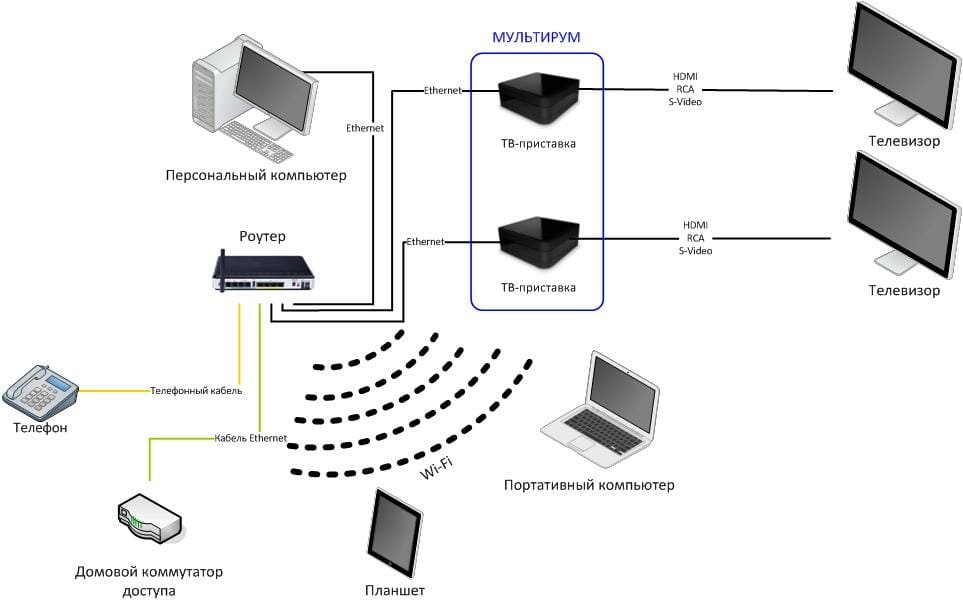



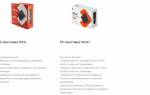

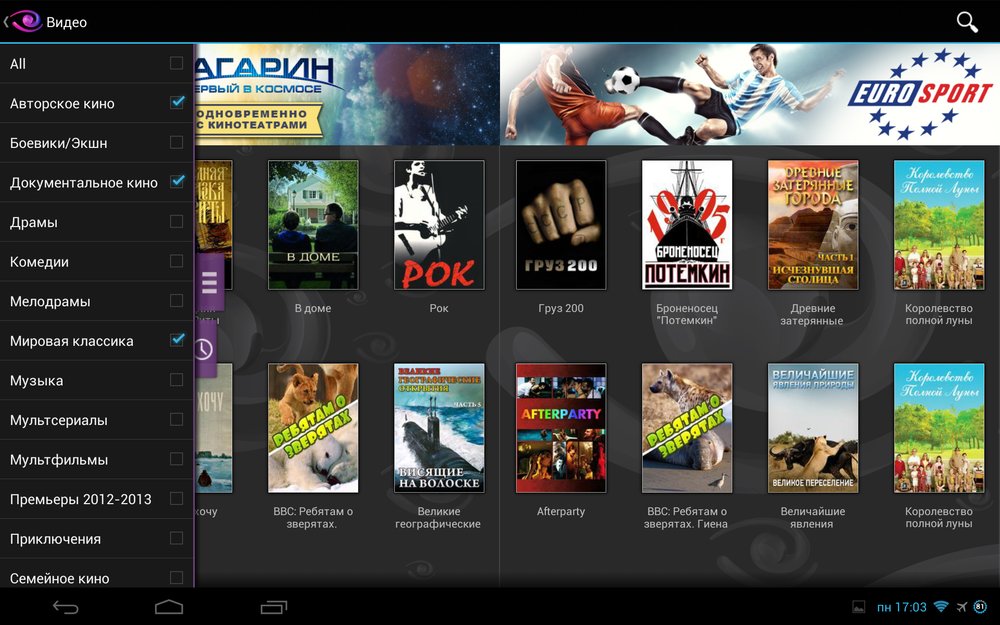
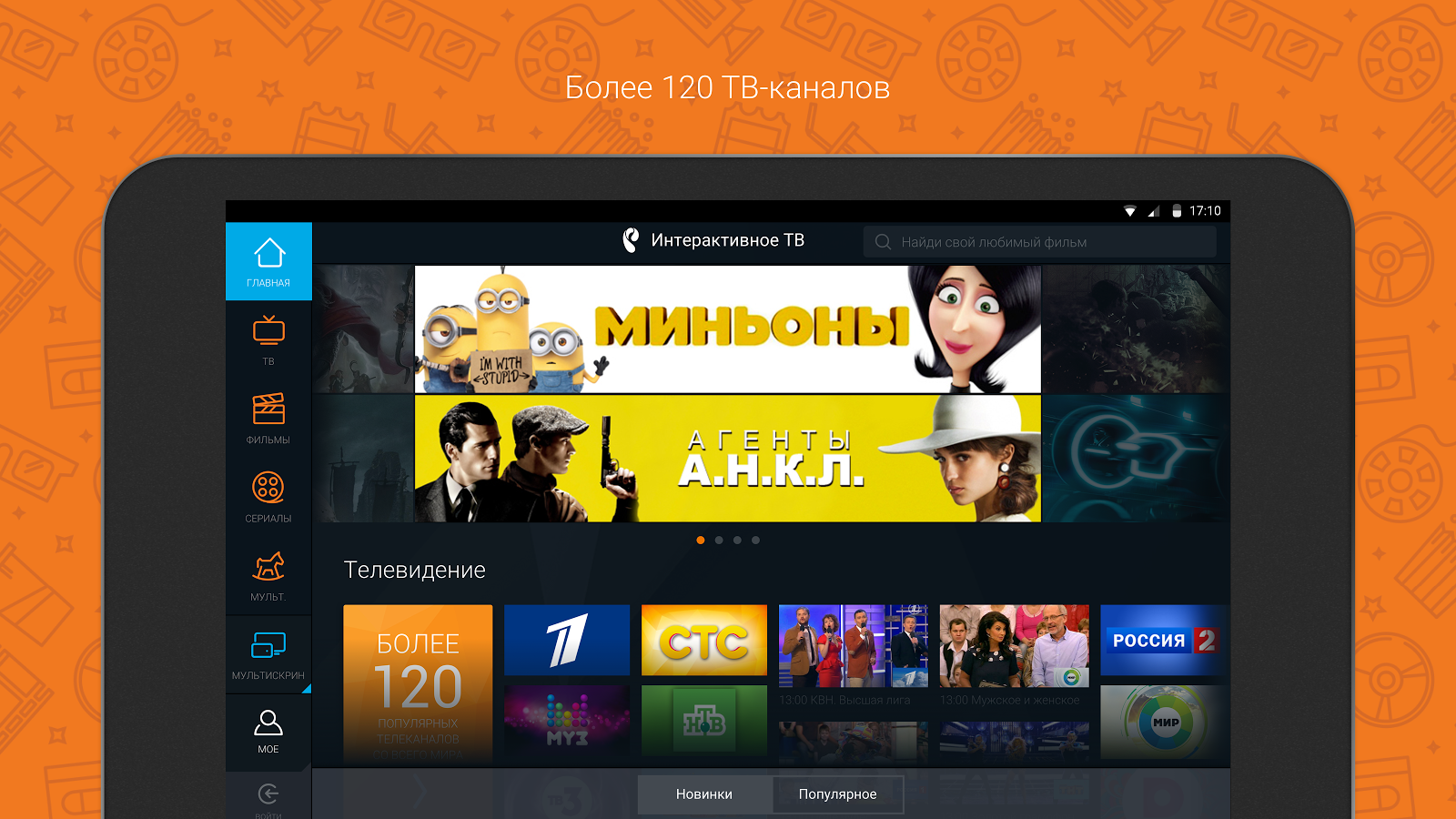












ли со статьей или есть что добавить?